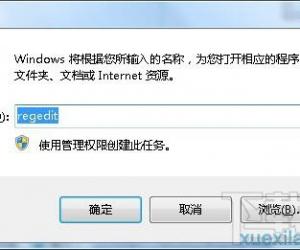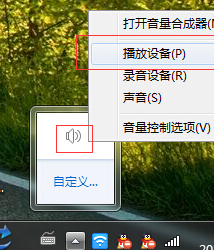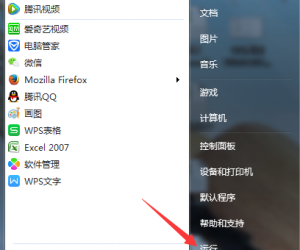如何统计Excel数据重复次数?这个方法比函数更简单
发布时间:2020-05-28 16:25:19作者:知识屋
同事发来了一份Excel表格,让你整理统计出各项数据出现的重复次数,为了节约时间、提高效率,应该使用哪种方法呢?今天小编就来介绍使用数据透视表统计表格数据中重复次数,操作并不复杂,大家仔细看。
如何快速统计Excel表格中的数据重复次数?
情况一、统计同一列中各项数据的重复次数
打开一个Excel工作簿,如图,要求统计C列中各城市出现的重复次数,现在开始操作:

1、选中目标单元格,即B2:C17区域,在菜单栏中点击【插入】——【表格】——【数据透视表】,

2、弹出【创建数据透视表】窗口,选择放置数据透视表的位置,小编选择放到现有工作表,如图,鼠标点击选中放置区域的F1单元格,点击确定,

3、此时,你会发现数据透视表放在了F1的位置,进入右侧的【数据透视表字段】窗口,将【城市】拖动到【行】和【值】标签栏,数据透视表中就会显示C列各个城市的重复次数,F列为城市列表,G列为各个城市的重复次数。

动图演示

情况二、统计多行多列数据出现的重复次数
打开一个Excel表格,要求统计整表中各城市出现的重复次数,需要利用数据透视表多重合并计算功能。
1、点按快捷键【Alt+D+P】,打开【数据透视表和数据透视图向导】窗口,如图,选择【多重合并计算数据区域】,点击下一步,

2、如图,选择【创建单页字段】,继续进行下一步,

3、然后选择表格数据区域,即A1:G14,点击【添加】,进行下一步,

4、选择数据透视表显示位置,小编选择放在新工作表,点击完成,

5、如图,进入【数据透视表字段】窗口,选择要添加到报表的字段,勾选【值】字段,并将其拖到右下方的【值】一栏,如此一来,数据透视表中即可显示表格里各个城市的重复次数,A列为城市列表,B列为各个城市的重复次数。

动图演示

了解更多精彩教程资讯,关注zhishiwu.com。
知识阅读
软件推荐
更多 >-
1
 一寸照片的尺寸是多少像素?一寸照片规格排版教程
一寸照片的尺寸是多少像素?一寸照片规格排版教程2016-05-30
-
2
新浪秒拍视频怎么下载?秒拍视频下载的方法教程
-
3
监控怎么安装?网络监控摄像头安装图文教程
-
4
电脑待机时间怎么设置 电脑没多久就进入待机状态
-
5
农行网银K宝密码忘了怎么办?农行网银K宝密码忘了的解决方法
-
6
手机淘宝怎么修改评价 手机淘宝修改评价方法
-
7
支付宝钱包、微信和手机QQ红包怎么用?为手机充话费、淘宝购物、买电影票
-
8
不认识的字怎么查,教你怎样查不认识的字
-
9
如何用QQ音乐下载歌到内存卡里面
-
10
2015年度哪款浏览器好用? 2015年上半年浏览器评测排行榜!